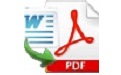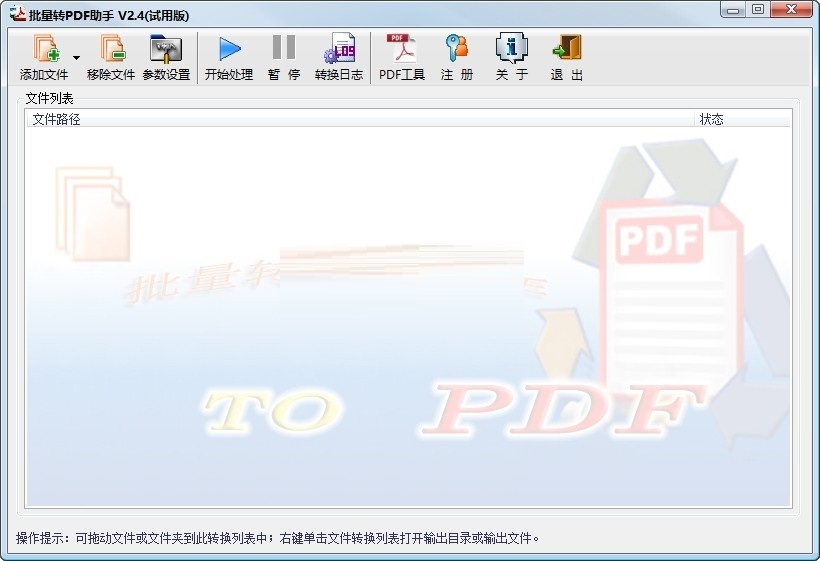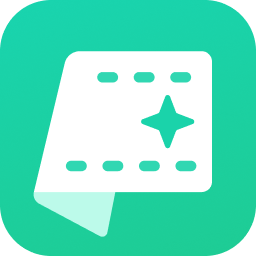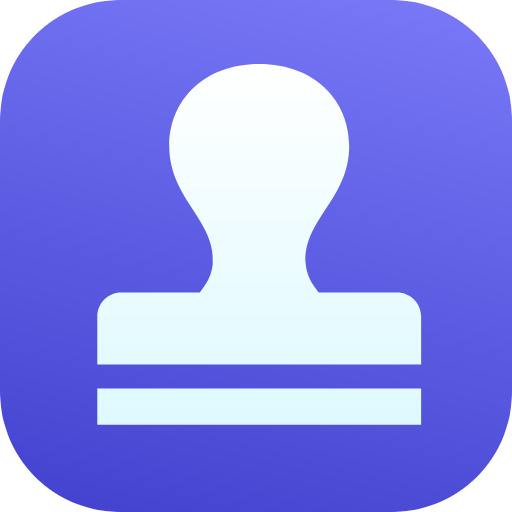批量转PDF助手官方版是一款简单便捷实用的PDF转换软件,批量转PDF助手官方版软件旨在帮助您通过简单的方式将Word、Excel、PPT、金山office、图片、HTML网页文件等任何可打印的文件转换为PDF。批量转PDF助手最新版软件具备了简单直观的操作界面,导入要转换的文件到列表,随后设置PDF虚拟打印机、PDF输出目录,即可执行转换。
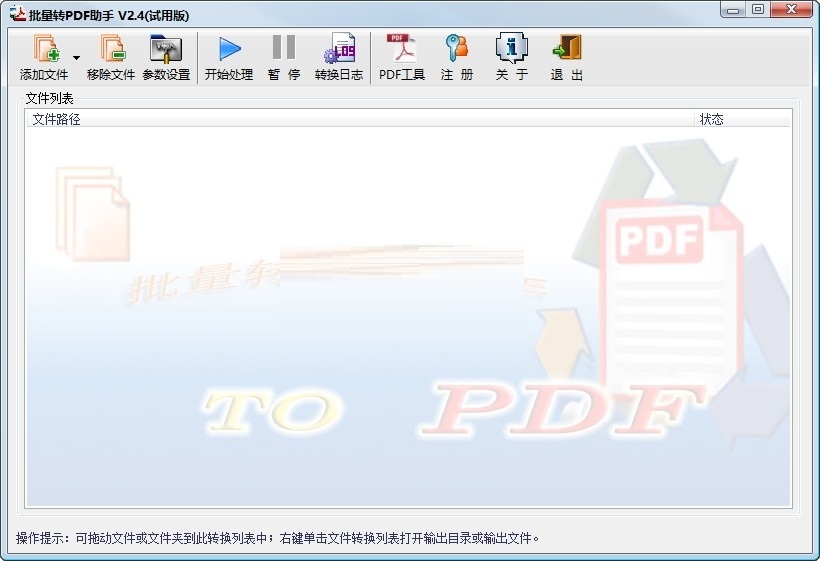
批量转PDF助手功能介绍
将任何可打印文件转换与输出为PDF
支持目前大多数文件转换成PDF文件,常见的有MS Office文档(word/excel/ppt等)、金山Office、文本、各类图片文件、Html文件等(理论上支持所有可打印文件的转换)。
通过虚拟打印有效保留源文件的质量
软件通过虚拟打印技术,可以将图像、文档或者其他可打印文件转换为PDF文件,可以有效保留原始布局。
批量转换支持
您可以一次添加多个文件,或者直接导入整个文件夹目录,自动检索其中所有可打印文件。
批量转PDF助手软件特色
简单直观的界面
批量转PDF助手具有直观的界面设计,只需简单配置打印机以及PDF输出位置,然后导入文件即可执行转换。
拖放支持
您可以从内置的资源浏览器中选择文件进行转换,也可以直接拖动文件/文件夹到窗口下进行处理。
转换日志
您可以查看转换成功的文件以及转换失败的文件。
PDF工具
提供了PDF分割、PDF合并、PDF批量加密等多种实用功能,可以对PDF进行基本处理。
批量转PDF助手安装方法
1、双击安装程序进入批量转PDF助手安装向导,点击【下一步】。
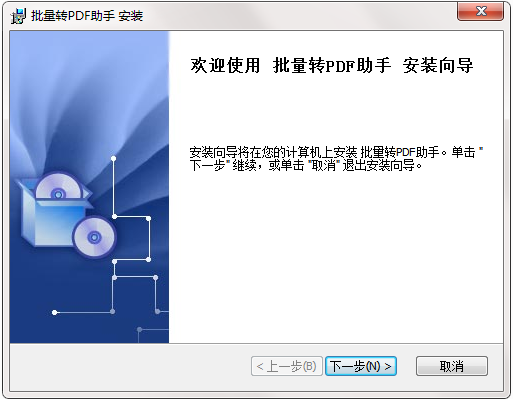
2、选择安装文件夹,用户可以选择默认的C:UsersCSAppDataRoamingBacth2PDF。
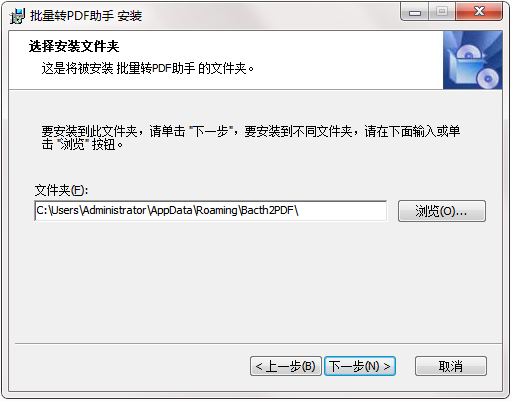
3、准备安装,点击【安装】按钮即可执行安装操作。
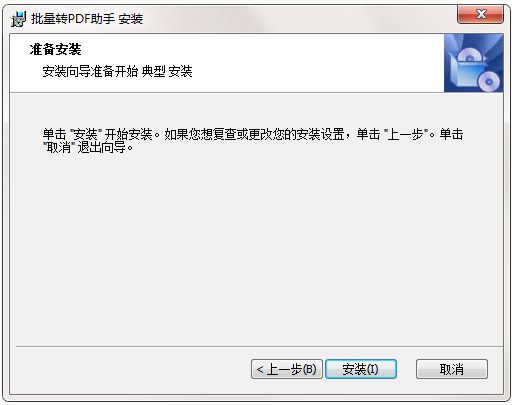
4、弹出批量转PDF助手安装成功窗口,点击【完成】。

批量转PDF助手使用方法
1、启动批量转PDF助手,进入如下所示的软件主界面。
2、打开参数设置,可以对PDF虚拟打印机、PDF输出目录等参数进行配置。
3、点击【添加文件】按钮,然后导入要转换的文件(支持任何可打印文件)。
4、点击【开始处理】按钮,即可执行转换操作。
5、弹出如下的处理完成,点击【确定】。
6、在文件转换日志窗口下,可以查看转换成功的文档、转换失败的文档。
7、在PDF工具箱下提供了合并PDF、分割PDF、批量加密PDF三大功能。
批量转PDF助手更新日志
1.将bug扫地出门进行到底
2.有史以来最稳定版本
华军小编推荐:
小编还使用过{recommendWords}等与本软件功能相似的软件,{zhandian}都有提供,可以下载使用!